
ഇൻസ്റ്റാഗ്രാം സാമൂഹിക സേവന ഡവലപ്പർമാർ സേവനം ഒരു പുതിയ തലത്തിലേക്ക് നൽകുന്ന പുതിയ പുതിയതും രസകരവുമായ എല്ലാ സവിശേഷതകളും പതിവായി ചേർക്കുന്നു. പ്രത്യേകിച്ചും, കുറച്ച് മാസങ്ങൾക്ക് മുമ്പ്, അപ്ലിക്കേഷന്റെ അടുത്ത അപ്ഡേറ്റിനൊപ്പം, ഉപയോക്താക്കൾക്ക് ഒരു പുതിയ "ചരിത്രം" പ്രവർത്തനം ലഭിച്ചു. ഇൻസ്റ്റാഗ്രാമിൽ നിങ്ങൾക്ക് എങ്ങനെ കഥകൾ കാണാൻ കഴിയുമെന്ന് ഞങ്ങൾ നോക്കും.
കഥകൾ (സ്റ്റോറികൾ) - ഫോട്ടോകളിൽ സംഭവിക്കുന്ന ഫോട്ടോകളുടെയും ഹ്രസ്വ റോളറുകളുടെയും രൂപത്തിൽ നിങ്ങളുടെ പ്രൊഫൈൽ നിമിഷങ്ങളിൽ പ്രസിദ്ധീകരിക്കാൻ അനുവദിക്കുന്ന ഒരു പ്രത്യേക ഇൻസ്റ്റാഗ്രാം സവിശേഷത. ഈ സവിശേഷതയുടെ പ്രധാന സവിശേഷത - ഈ നിമിഷം മുതൽ പ്രസിദ്ധീകരണം 24 മണിക്കൂറിനുശേഷം യാന്ത്രികമായി നീക്കംചെയ്യും.
ഇതും കാണുക: ഇൻസ്റ്റാഗ്രാമിൽ ഒരു സ്റ്റോറി എങ്ങനെ സൃഷ്ടിക്കാം
മറ്റ് ആളുകളുടെ കഥകൾ ഞങ്ങൾ കാണുന്നു
ഇന്ന്, നിരവധി ഇൻസ്റ്റാഗ്രാം അക്കൗണ്ട് ഉടമകൾ കാഴ്ചയ്ക്കായി ലഭ്യമാക്കാൻ കഴിയുന്ന കഥകൾ പതിവായി പ്രസിദ്ധീകരിക്കുന്നു.രീതി 1: ഉപയോക്തൃ പ്രൊഫൈലിൽ നിന്ന് ചരിത്രം കാണൽ
നിങ്ങൾക്ക് ഒരു പ്രത്യേക വ്യക്തി പുനർനിർമ്മിക്കാൻ താൽപ്പര്യമുണ്ടെങ്കിൽ, അത് അദ്ദേഹത്തിന്റെ പ്രൊഫൈലിൽ നിന്ന് ഇത് ഉണ്ടാക്കും.
ഇത് ചെയ്യുന്നതിന്, ആവശ്യമായ അക്കൗണ്ടിന്റെ അക്കൗണ്ട് നിങ്ങൾ തുറക്കേണ്ടതുണ്ട്. അവതാർ പ്രൊഫൈലിന് ചുറ്റും ഒരു മഴവില്ല് ഭിന്നസംഖ്യ ഉണ്ടെങ്കിൽ, അതിനർത്ഥം നിങ്ങൾക്ക് കഥയിലേക്ക് പ്രവേശനമുണ്ടെന്നാണ്. പ്ലേബാക്ക് ആരംഭിക്കാൻ അവതാർ ടാപ്പുചെയ്യുക.
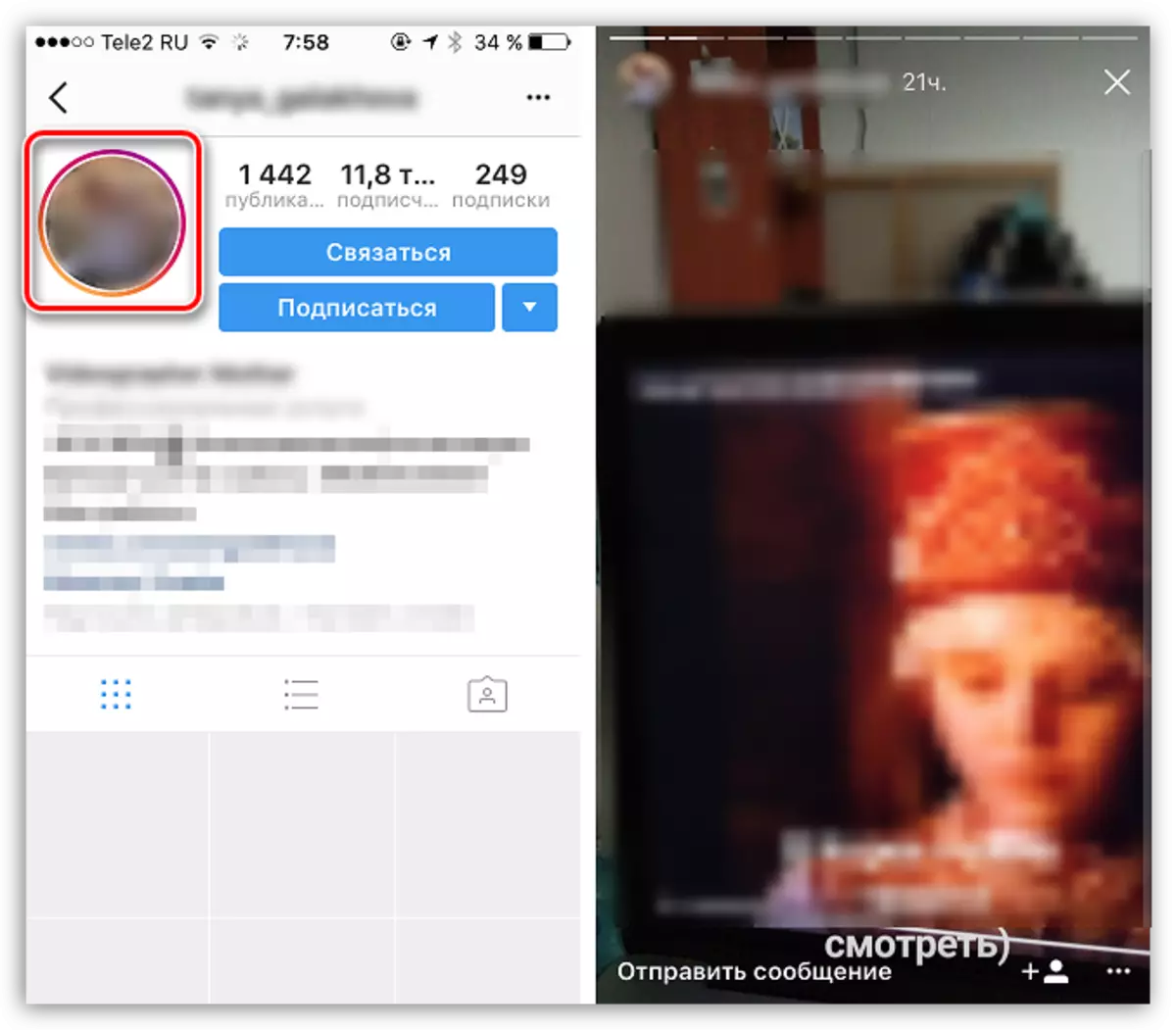
രീതി 2: നിങ്ങളുടെ സബ്സ്ക്രിപ്ഷനുകളിൽ നിന്ന് ഉപയോക്തൃ സ്റ്റോറികൾ കാണുക
- നിങ്ങളുടെ വാർത്താ ഫീഡ് പ്രദർശിപ്പിച്ചിരിക്കുന്ന പ്രൊഫൈലിന്റെ പ്രധാന പേജിലേക്ക് നാവിഗേറ്റുചെയ്യുക. ഉപയോക്തൃ അവതാരങ്ങളും അവയുടെ കഥകളും വിൻഡോയുടെ മുകളിൽ പ്രദർശിപ്പിക്കും.
- ഇടതുവശത്തുള്ള ആദ്യ അവതാരത്തിൽ ടാപ്പുചെയ്യുന്നത്, തിരഞ്ഞെടുത്ത പ്രൊഫൈലിന്റെ പ്രസിദ്ധീകരണത്തിന്റെ പുനരുൽപാദനം ആരംഭിക്കും. കഥ പൂർത്തിയാക്കിയ ഉടൻ, ഇൻസ്റ്റാഗ്രാം യാന്ത്രികമായി രണ്ടാമത്തെ ചരിത്രത്തിലേക്ക് മാറും, അതിനാൽ എല്ലാ സ്റ്റോറികളും അവസാനിക്കുന്നതുവരെ, അല്ലെങ്കിൽ നിങ്ങൾ സ്വയം കളിക്കുന്നത് നിർത്തുന്നത് അവസാനിപ്പിക്കുന്നില്ല. വലത്തോട്ടോ ഇടത്തോട്ടോ സ്വൈപ്പുകൾ നിർമ്മിച്ച് പരസ്യങ്ങൾക്കിടയിൽ വേഗത്തിൽ മാറാൻ കഴിയും.
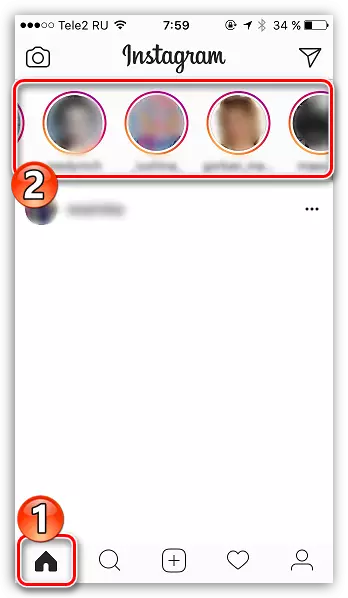
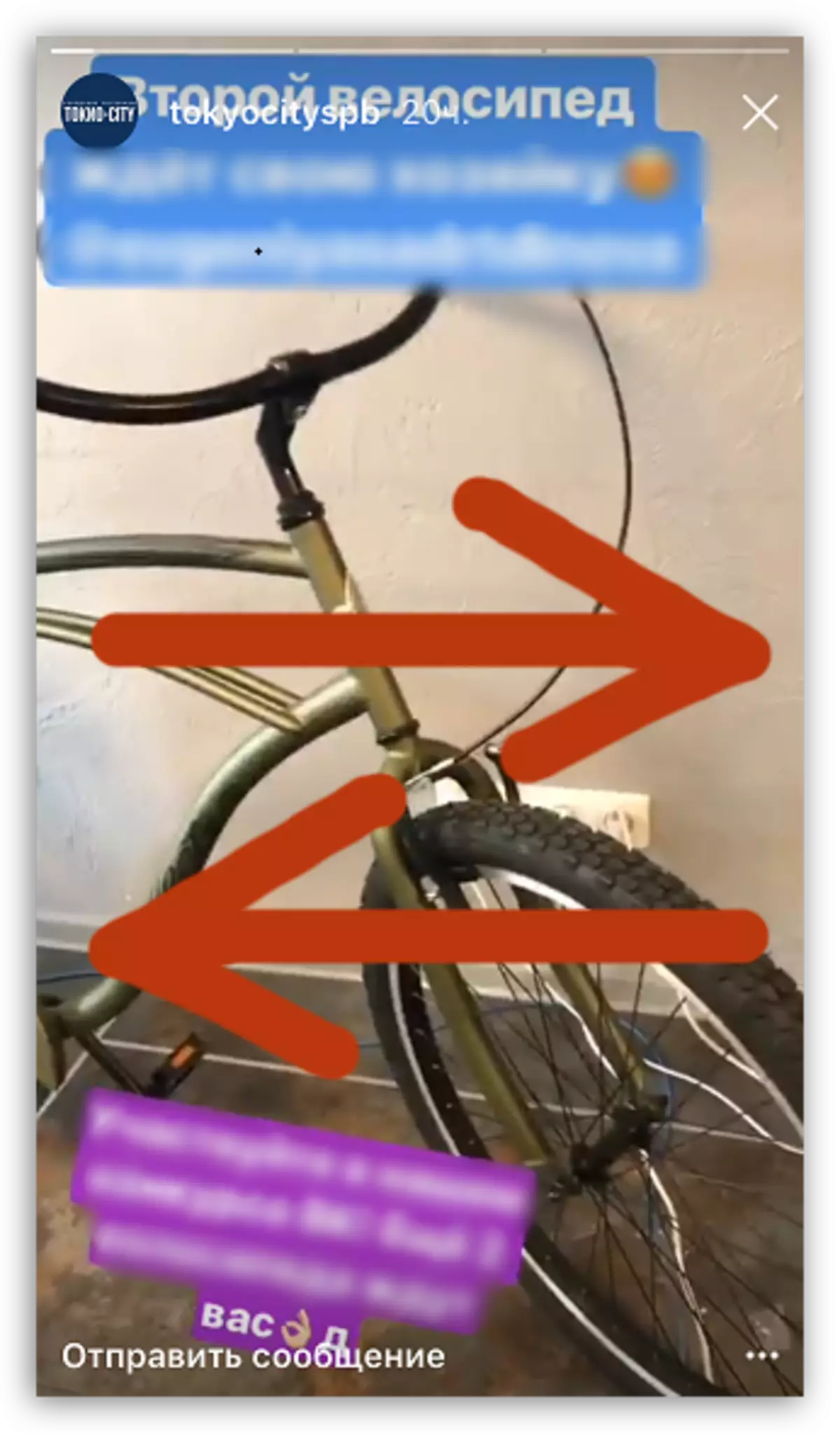
രീതി 3: ക്രമരഹിതമായ കഥകൾ കാണുക
നിങ്ങൾ ഇൻസ്റ്റാഗ്രാം തിരയൽ ടാബിലേക്ക് പോകുകയാണെങ്കിൽ, സ്ഥിരസ്ഥിതിയായി ഇത് നിങ്ങൾക്ക് ജനപ്രിയവും അനുയോജ്യവുമായ അക്കൗണ്ടുകളുടെ ചരിത്രം, ഫോട്ടോകൾ, വീഡിയോകൾ എന്നിവ പ്രദർശിപ്പിക്കും.
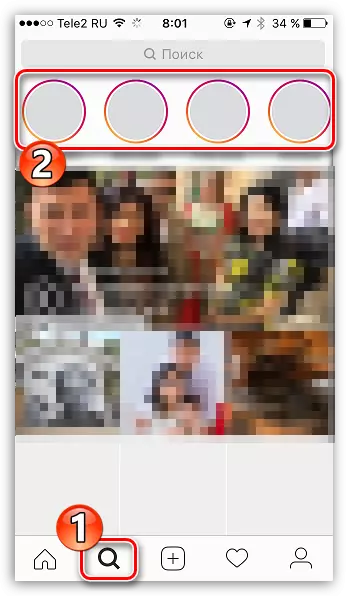
ഈ സാഹചര്യത്തിൽ, നിങ്ങൾ സ്റ്റോറികൾ പ്ലേ ചെയ്യുന്നതിന് ലഭ്യമാകും, മുകളിൽ വിവരിച്ചിരിക്കുന്ന രീതിയിലെ അതേ രീതിയിൽ കാഴ്ച മാനേജുമെന്റ് കൃത്യമായി അവതരിപ്പിക്കുന്നു. അതായത്, അടുത്ത സ്റ്റോറിയിലേക്കുള്ള പരിവർത്തനം സ്വപ്രേരിതമായി പൂർത്തിയാകും. ആവശ്യമെങ്കിൽ, ക്രോസിനൊപ്പം ഐക്കണിൽ ക്ലിക്കുചെയ്ത് നിങ്ങൾക്ക് പ്ലേബാക്ക് തടസ്സപ്പെടുത്താം, അല്ലെങ്കിൽ നിലവിലെ ചരിത്രത്തിന്റെ അവസാനത്തിനായി കാത്തിരിക്കരുത്, ഇടത്തോട്ടോ വലത്തോട്ടോ മാറുക.
ഞങ്ങൾ നിങ്ങളുടെ സ്റ്റോറികൾ കാണുന്നു
ചരിത്രം കളിക്കാൻ വ്യക്തിപരമായി പ്രസിദ്ധീകരിച്ചു, ഇൻസ്റ്റാഗ്രാം രണ്ട് വഴികൾ നൽകുന്നു.രീതി 1: പ്രൊഫൈൽ പേജിൽ നിന്ന്
നിങ്ങളുടെ പ്രൊഫൈൽ പേജ് തുറക്കുന്നതിന് വലത് ടാബിലേക്ക് പ്രയോഗിക്കുക. പ്ലേബാക്ക് ആരംഭിക്കാൻ നിങ്ങളുടെ അവതാർ ടാപ്പുചെയ്യുക.
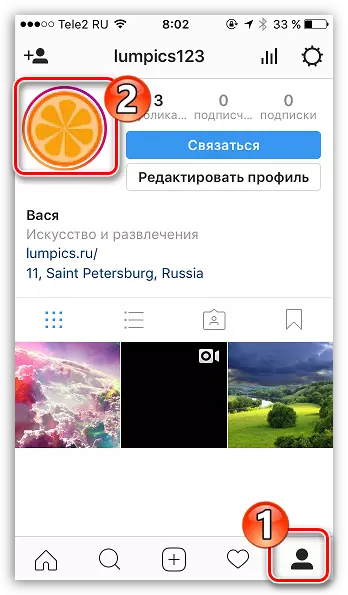
രീതി 2: അപ്ലിക്കേഷന്റെ പ്രധാന ടാബിൽ നിന്ന്
വാർത്താ ഫീഡ് വിൻഡോയിലേക്ക് പ്രവേശിക്കുന്നതിന് ഇടതുവശത്ത് ഏറ്റവും വളരെ വളരെ കുറച്ച് ടാബ് തുറക്കുക. സ്ഥിരസ്ഥിതിയായി, നിങ്ങളുടെ സ്റ്റോറി ആദ്യം വിൻഡോയുടെ മുകളിൽ പ്രദർശിപ്പിക്കും. അതിന്റെ പ്ലേബാക്ക് ആരംഭിക്കാൻ ഇത് ടാപ്പുചെയ്യുക.
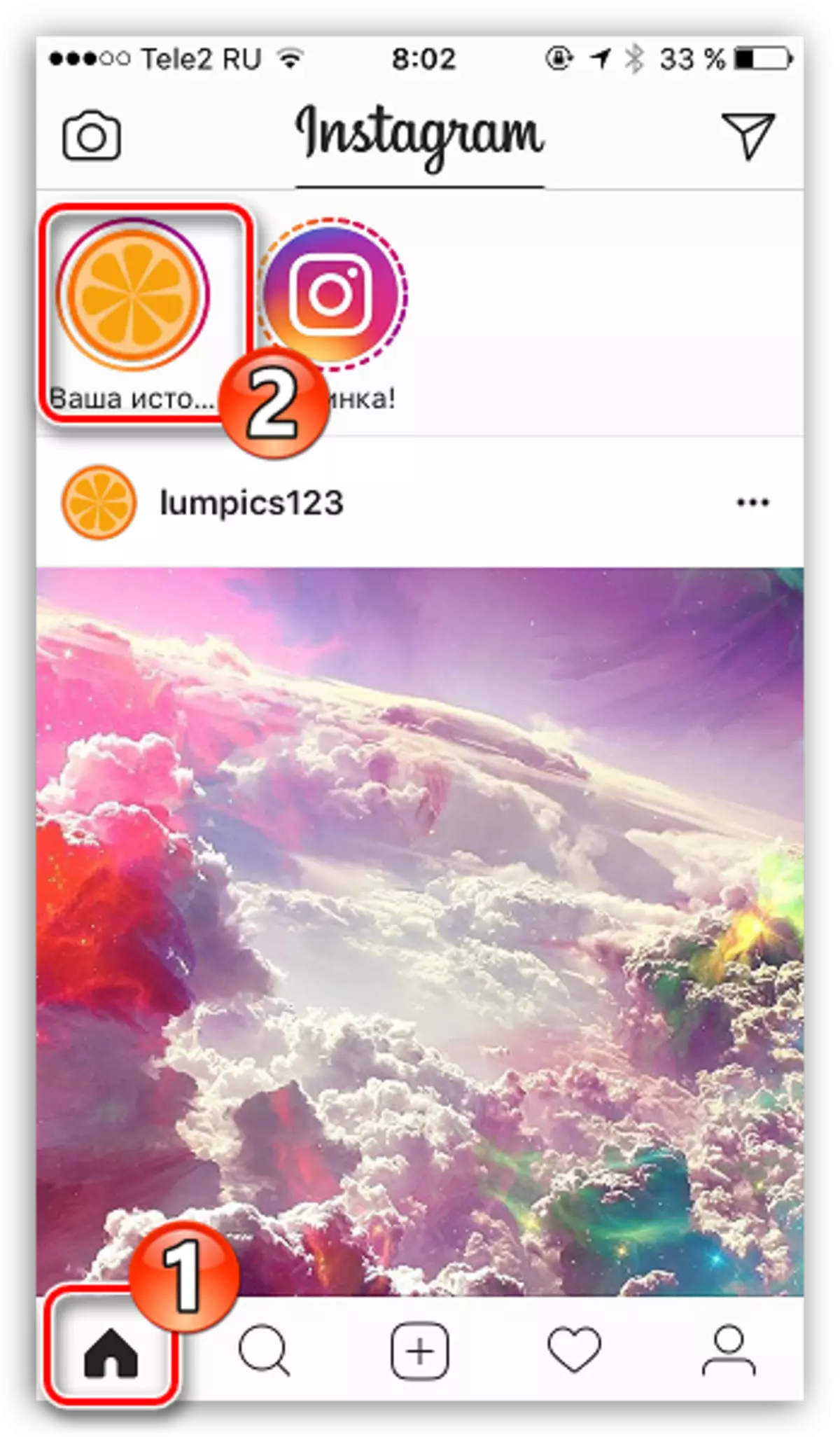
ഞങ്ങൾ ഒരു കമ്പ്യൂട്ടറിൽ നിന്ന് ചരിത്രം കാണാൻ തുടങ്ങുന്നു
ഒരു ഇൻസ്റ്റാഗ്രാം വെബ് പതിപ്പിന്റെ സാന്നിധ്യത്തെക്കുറിച്ച് പലർക്കും ഇതിനകം അറിയാം, ഇത് ഏതെങ്കിലും ബ്ര browser സറിന്റെ വിൻഡോയിൽ നിന്ന് സോഷ്യൽ നെറ്റ്വർക്കിൽ പങ്കെടുക്കാൻ അനുവദിക്കുന്നു. നിർഭാഗ്യവശാൽ, വെബ് പതിപ്പിന് വേണ്ടത്ര ട്രിം ചെയ്ത പ്രവർത്തനക്ഷമതയുണ്ട്, ഉദാഹരണത്തിന്, സ്റ്റോറികൾ സൃഷ്ടിക്കാനും കാണാനും ഇതിന് കഴിവില്ല.
ഈ സാഹചര്യത്തിൽ, നിങ്ങൾക്ക് രണ്ട് p ട്ട്പുട്ടുകളുണ്ട്: അല്ലെങ്കിൽ വിൻഡോസിനായി ഇൻസ്റ്റാഗ്രാം അപ്ലിക്കേഷൻ ഉപയോഗിക്കുക (വിൻഡോസ് 8 നും അതിനുമുകളിലും ലഭ്യമാണ്), അല്ലെങ്കിൽ നിങ്ങളുടെ കമ്പ്യൂട്ടറിൽ ഒരു ജനപ്രിയ മൊബൈൽ ഓപ്പറേറ്റിംഗ് സിസ്റ്റത്തിനായി വികസിപ്പിച്ചെടുത്ത ഏതെങ്കിലും ആപ്ലിക്കേഷനുകൾ പ്രവർത്തിപ്പിക്കാൻ നിങ്ങളെ അനുവദിക്കുന്ന ഒരു Android എമുലേറ്റർ ഉപയോഗിക്കുക.
ഇതും കാണുക: ഒരു കമ്പ്യൂട്ടറിൽ ഇൻസ്റ്റാഗ്രാം എങ്ങനെ ഇൻസ്റ്റാൾ ചെയ്യാം
ഉദാഹരണത്തിന്, ഞങ്ങളുടെ കാര്യത്തിൽ, സ്മാർട്ട്ഫോണുകൾക്കുള്ള അപേക്ഷയിൽ നടപ്പിലാക്കിയ അതേ രീതിയിൽ നിങ്ങൾ ഇൻസ്റ്റാഗ്രാം അപ്ലിക്കേഷൻ ഉപയോഗിക്കും.
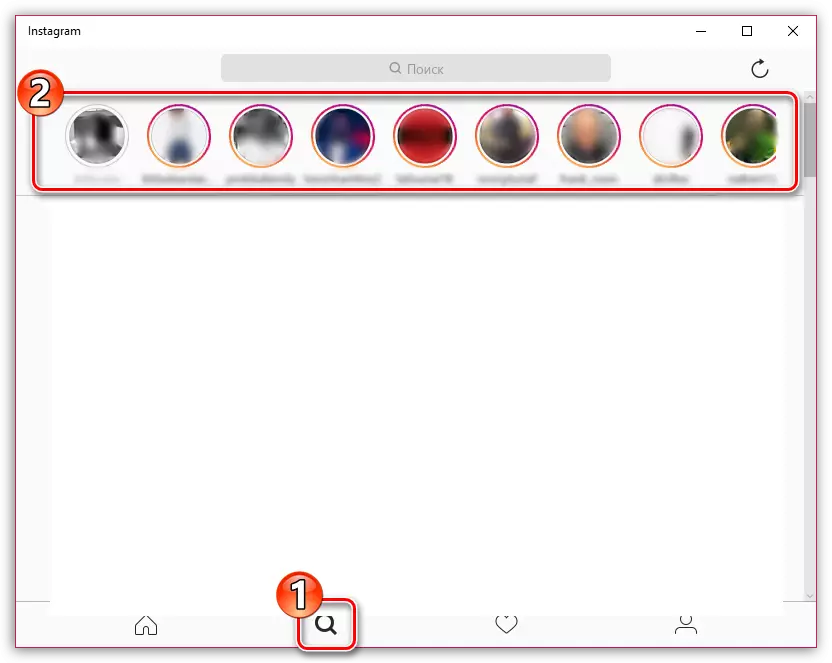
യഥാർത്ഥത്തിൽ, കഥകൾ കാണുന്നതുമായി ബന്ധപ്പെട്ട പ്രശ്നത്തെക്കുറിച്ച് ഞാൻ പറയാൻ ഞാൻ ആഗ്രഹിക്കുന്നു.
